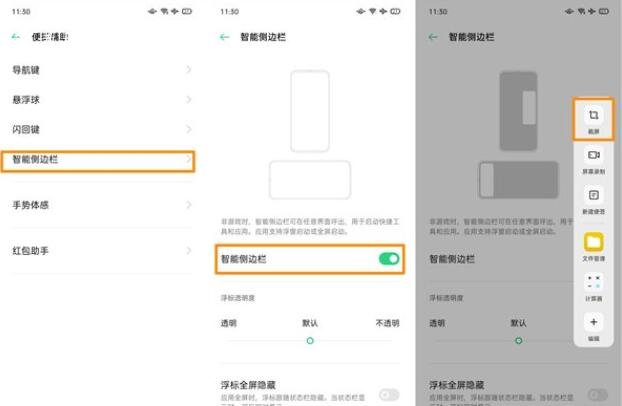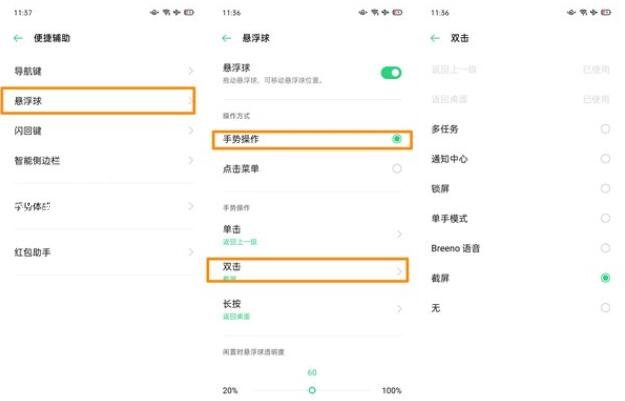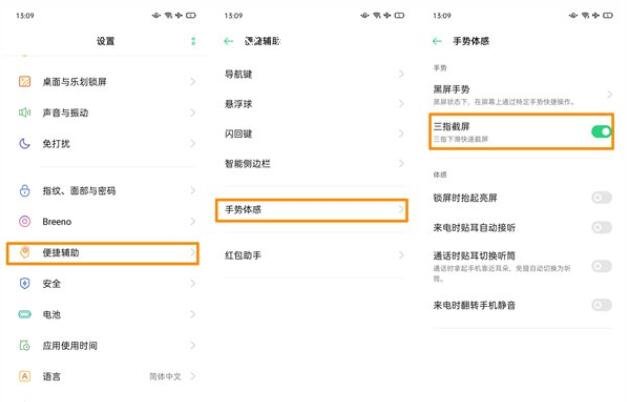opporeno4如何截屏?opporeno4如何截图?对于opporeno4这款手机已经有着很多的用户都已经入手购买了,不过很多的用户对于这款手机都还不是很熟悉,比如想要快速的截屏截图应该怎么操作呢?其实这款手机截屏的方法有好几种的,下面就和小编一起来看看吧。
opporeno4手机一键截屏截图方法汇总
第一种opporeno4截图方法:侧边栏截屏
使用方法:设置-便捷辅助-智能侧边栏
第二种opporeno4截图方法:悬浮球截屏
使用方法:设置-便捷辅助-悬浮球-截屏
1、点击截屏:悬浮球内打开手势使用,手势使用可以编辑为单击截屏(也可以设置成双击或者长按)
2、菜单截图:悬浮球内打开点击菜单,点开悬浮球菜单里会出现截屏图标的
第三种opporeno4截图方法:三指截屏
使用方法:设置-便捷辅助-手势体感-三指截屏,然后在手机屏幕上用三个手指上下快速滑动即可截屏。
第四种opporeno4截图方法:电源键+减音健
这种方法,应该是最简单,也是最实用的方示了,我们在想截屏的界面,同时按住电源键和音量下键1秒进行截屏。
以上就是小编给大家分享的关于“opporeno4如何截屏 opporeno4手机一键截屏截图方法汇总”的全部内容了,希望能够帮助到大家,喜欢的用户请持续关注教程之家官网,会有更多更精彩的手机资讯教程等着你。